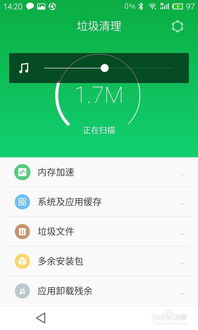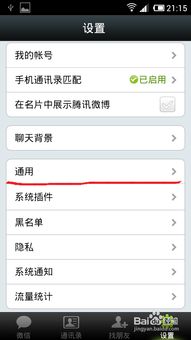电脑装安卓系统流程,轻松安装与使用安卓系统的全攻略
时间:2025-01-22 来源:网络 人气:
你有没有想过,把手机里的安卓系统搬到电脑上,那感觉是不是就像拥有了两个宝贝?没错,今天就要来给你揭秘,如何把安卓系统装到电脑上,让你在电脑上也能畅游安卓世界!
一、准备工作:工具与材料
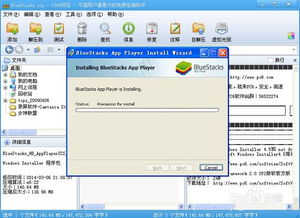
首先,你得准备好以下这些小帮手:
1. 电脑:当然,没有电脑怎么行?

2. U盘:至少8GB的容量,用来装安卓系统。
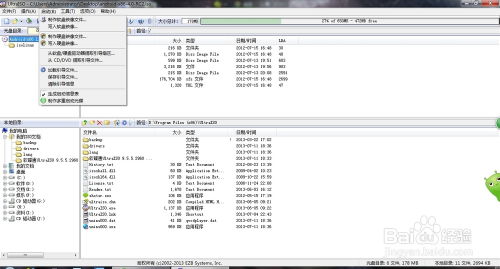
3. 镜像工具:比如Rufus,用来制作启动U盘。
4. 安卓系统镜像:在网上可以找到各种安卓系统的镜像文件,比如Android-x86。
二、制作启动U盘
1. 下载镜像工具和安卓系统镜像
首先,你得从网上下载一个镜像工具,比如Rufus,还有你想要的安卓系统镜像文件。
2. 格式化U盘
将U盘插入电脑,打开Rufus,选择U盘,然后点击“格式化”按钮,将U盘格式化为FAT32格式。
3. 写入镜像
在Rufus中,选择“映像文件”选项,然后点击“选择”按钮,找到你下载的安卓系统镜像文件,点击“打开”。接着,点击“开始”按钮,Rufus就会开始将安卓系统镜像写入U盘。
三、设置BIOS启动顺序
1. 重启电脑
将制作好的启动U盘插入电脑,然后重启电脑。
2. 进入BIOS
在电脑启动过程中,按下相应的键(通常是F2、F10或DEL键)进入BIOS设置。
3. 设置启动顺序
在BIOS设置中,找到“启动顺序”或“Boot Order”选项,将U盘设置为首选启动设备。
四、安装安卓系统
1. 启动电脑
完成BIOS设置后,保存并退出BIOS,电脑就会从U盘启动。
2. 选择安装选项
进入安卓系统后,你会看到一个安装选项界面,选择“安装到本地硬盘”。
3. 选择分区
接下来,选择一个分区来安装安卓系统,建议选择一个较大的分区。
4. 安装系统
点击“安装”按钮,安卓系统就会开始安装到你的电脑上。
五、完成安装
安装完成后,拔掉U盘,重启电脑。这时候,你的电脑就会启动到安卓系统界面了!
六、注意事项
1. 在安装安卓系统之前,请确保备份好电脑中的重要数据。
2. 安装完成后,你可能需要安装一些驱动程序,以便电脑能够识别和使用一些硬件设备。
3. 安卓系统与电脑操作系统有所不同,部分软件和游戏可能无法在安卓系统上运行。
七、
怎么样,是不是觉得把安卓系统装到电脑上很简单呢?快来试试吧,相信你一定会爱上这个新世界的!
相关推荐
教程资讯
系统教程排行